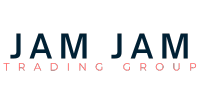فیلتر بر اساس قیمت
نرم افزار GUARD VIEWER
دستگاه 16 کانال پیناکل XVR مدل PHS-4516U
محصولات موجود
دستگاه 4 کانال پیناکل XVR مدل PHS-4504
محصولات موجود
دستگاه 8 کانال پیناکل XVR مدل PHS-4508U
محصولات موجود
آموزش کامل انتقال تصویر DVR با نرمافزار Guard Viewer برای سری U پیناکل
دانلود Guard Viewer ، نحوه انتقال تصویر دستگاههای DVR سری U پیناکل با نرمافزار Guard Viewer را گامبهگام آموزش میدهیم. این نرمافزار به شما امکان نظارت از راه دور را از طریق گوشیهای هوشمند اندروید و آیفون فراهم میکند.
1. تنظیمات شبکه دستگاه DVR
ابتدا وارد تنظیمات System دستگاه DVR شده و از تب Network گزینه DHCP را فعال کنید. این گزینه تنظیمات شبکه را بهصورت خودکار انجام میدهد. پس از فعالسازی، دکمه Apply در پایین تصویر را انتخاب کنید تا تغییرات ذخیره شود.
2. فعالسازی قابلیت P2P
در این مرحله، به تب P2P در تنظیمات دستگاه رفته و گزینه Enable P2P را فعال کنید. سپس دوباره Apply را بزنید تا این تنظیمات نیز ثبت شود.
3. نصب نرمافزار Guard Viewer روی گوشی
اکنون نرمافزار Guard Viewer را بر روی گوشی همراه خود نصب کنید. این نرمافزار از Google Play Store برای کاربران اندروید و App Store برای کاربران iOS قابل دانلود است.
4. ثبتنام در نرمافزار Guard Viewer
برای استفاده بهینه از Guard Viewer و پیشگیری از قطعی در انتقال تصویر، باید ثبتنام کنید. پس از نصب و ورود به برنامه، روی آیکون منو در بالای صفحه کلیک کرده و Log In را انتخاب کنید. در صفحه جدید، Log In/Sign Up را بزنید و گزینه Sign Up را انتخاب کنید.
5. ایجاد حساب کاربری
در صفحه ثبتنام، یک ایمیل معتبر وارد کرده و گزینه I have read and agree to را فعال کنید. پس از دریافت کد تأیید به ایمیل، آن را وارد کرده و گزینه Next را بزنید. سپس یک رمز عبور امن برای حساب کاربری خود انتخاب و Sign Up را کلیک کنید.
6. اضافه کردن دستگاه DVR به نرمافزار
در نرمافزار Guard Viewer، وارد منوی Devices شوید و روی گزینه Add کلیک کنید. سپس گزینه Scan را انتخاب کرده تا با دوربین گوشی QR Code دستگاه DVR را اسکن کنید.
7. مشاهده تصاویر دوربین
اگر اتصال بهدرستی برقرار باشد، رنگ علامت کنار دستگاه شما به آبی تغییر میکند. سپس میتوانید با انتخاب Start Live View تصاویر دوربینهای متصل به DVR را مشاهده کنید.
8. اشتراکگذاری دستگاه با گوشیهای دیگر
در صورت تمایل به مشاهده تصاویر در دستگاههای دیگر، وارد منوی Share شوید و دستگاه را به اشتراک بگذارید. در هر گوشی، باید با ایمیلی جدید حساب کاربری جداگانهای ایجاد کنید.
با استفاده از این مراحل ساده، میتوانید بهراحتی تصاویر دوربینهای خود را از طریق نرمافزار Guard Viewer بهصورت زنده بر روی گوشی موبایل خود مشاهده کنید.